El texto es una de las funciones más cuidada de Illustrator. Podemos añadir desde pequeñas anotaciones a nuestra ilustración a utilizar Illustrator para crear atractivos folletos, y dar a nuestro texto la forma que queramos tratándolo como un trazado.
Disponemos de tres métodos de inserción de texto, que elegiremos en función de la cantidad de texto a introducir y de cómo pretendemos utilizarlo:
- Texto de punto.
- Es una línea de texto, en horizontal o vertical, sin un límite definido. El texto comienza desde donde se hace clic, y no crea saltos de línea automáticos, aunque podemos hacerlos de forma manual. Utilizaremos este método para añadir pocas palabras, como leyendas al pie de una ilustración.
- Para introducir este tipo de texto, basta con seleccionar la herramienta Texto
 , hacer clic sobre el punto inicial y comenzar a escribir. Cuando queramos saltar de línea, pulsamos la tecla Intro.
, hacer clic sobre el punto inicial y comenzar a escribir. Cuando queramos saltar de línea, pulsamos la tecla Intro. - Texto de área o texto de párrafo.
- Los carácteres vienen contenidos en un objeto, que define sus límites. Cuando llega a los límites, el texto se va ajustando al elemento contenedor. Utilizaremos este método para introducir texto de varios párrafos, ya que nos facilita posicionarlo con el resto de imágenes.


- El símbolo
 que aparece en la imagen indica que el texto se ha desbordado, no cabe todo el el área de texto. Para introducir este texto, seleccionamos el objeto que formará el área, y hacemos clic en su trazado con la herramienta Texto de área
que aparece en la imagen indica que el texto se ha desbordado, no cabe todo el el área de texto. Para introducir este texto, seleccionamos el objeto que formará el área, y hacemos clic en su trazado con la herramienta Texto de área  para poder comenzar a escribir. Normalmente utilizaremos áreas rectangulares, las cuales podemos crear directamente trazando un rectángulo con la herramienta Texto
para poder comenzar a escribir. Normalmente utilizaremos áreas rectangulares, las cuales podemos crear directamente trazando un rectángulo con la herramienta Texto  .
. - Texto en un trazado.
- El texto sigue la línea y dirección del trazado sobre el que lo añadamos, ya sea abierto o cerrado. Utilizaremos este método para introducir texto con formas especiales, como en títulos.

- Para introducir este texto, seleccionamos el objeto o trazado que marcará la ruta del texto, y hacemos clic sobre él con la herramienta Texto de trazado
 para poder comenzar a escribir.
para poder comenzar a escribir.
El texto que introducimos normalmente es horizontal, pero también podemos introducir texto v
ertical. Esto no se refiere al texto en relación con la parte horizontal del documento, si no a que un carácter esté al lado del anterior (texto horizontal) o en su parte inferior (texto vertical).

Para escribir texto en vertical, en la barra de herramientas disponemos de una herramienta de texto vertical para cada uno de los tres métodos de introducción de texto que hemos visto, que utilizaremos igual que las de texto horizontal.
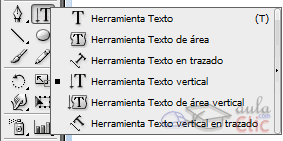
Illustrator trae un espacio de trabajo especialmente pensado para trabajar con texto, que muestra los principales paneles que veremos a lo largo de la unidad. Este espacio de trabajo se llama [Tipo].
![Menu Ventana -> Espacio de trabajo -> [Tipo]](http://www.aulaclic.es/illustratorcs3/graficos/menu_ventana_espaciotrabajo_tipo.gif)
(Se cogio información de aula clic)
No hay comentarios:
Publicar un comentario